WEB考勤机系统解决方案
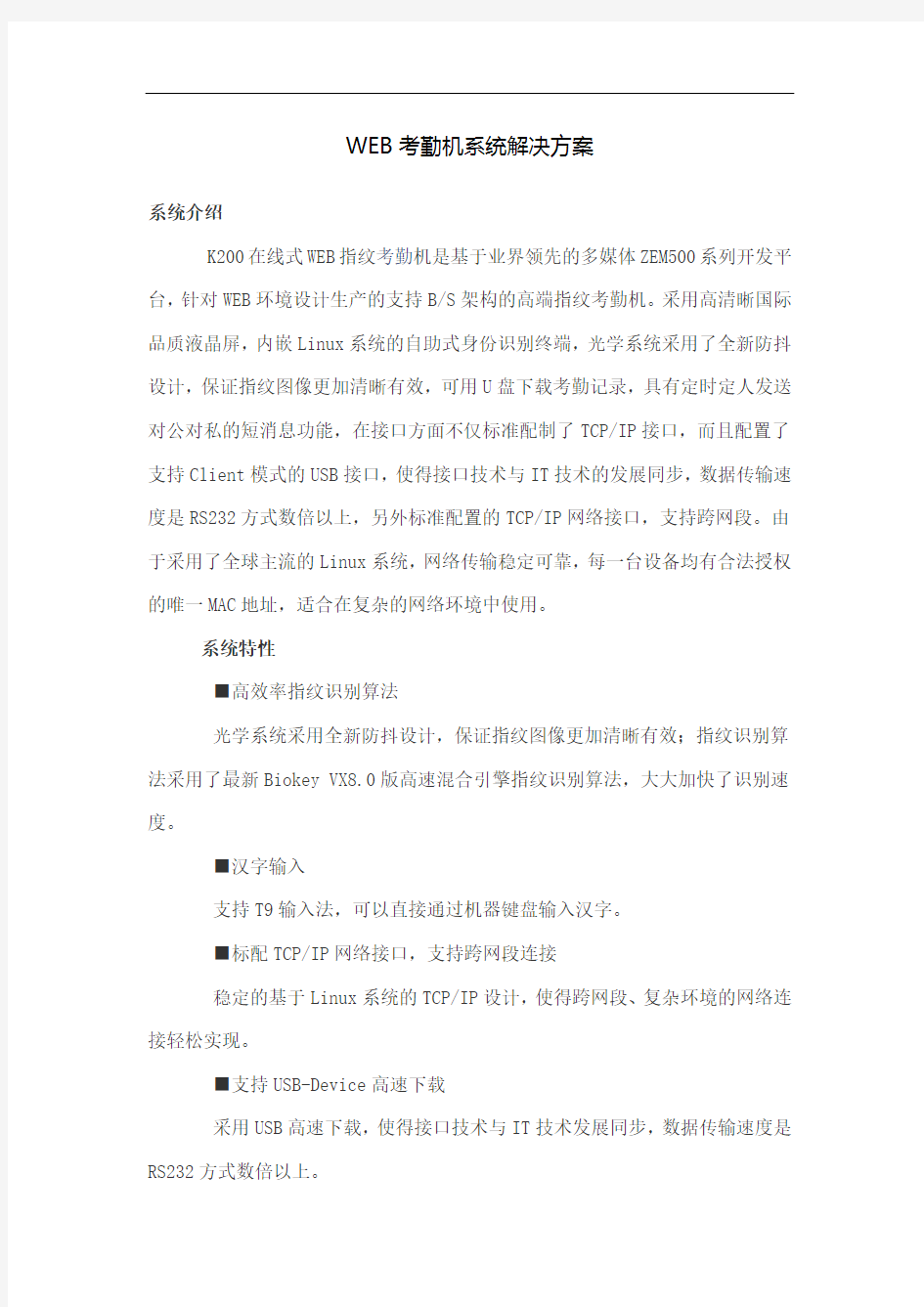
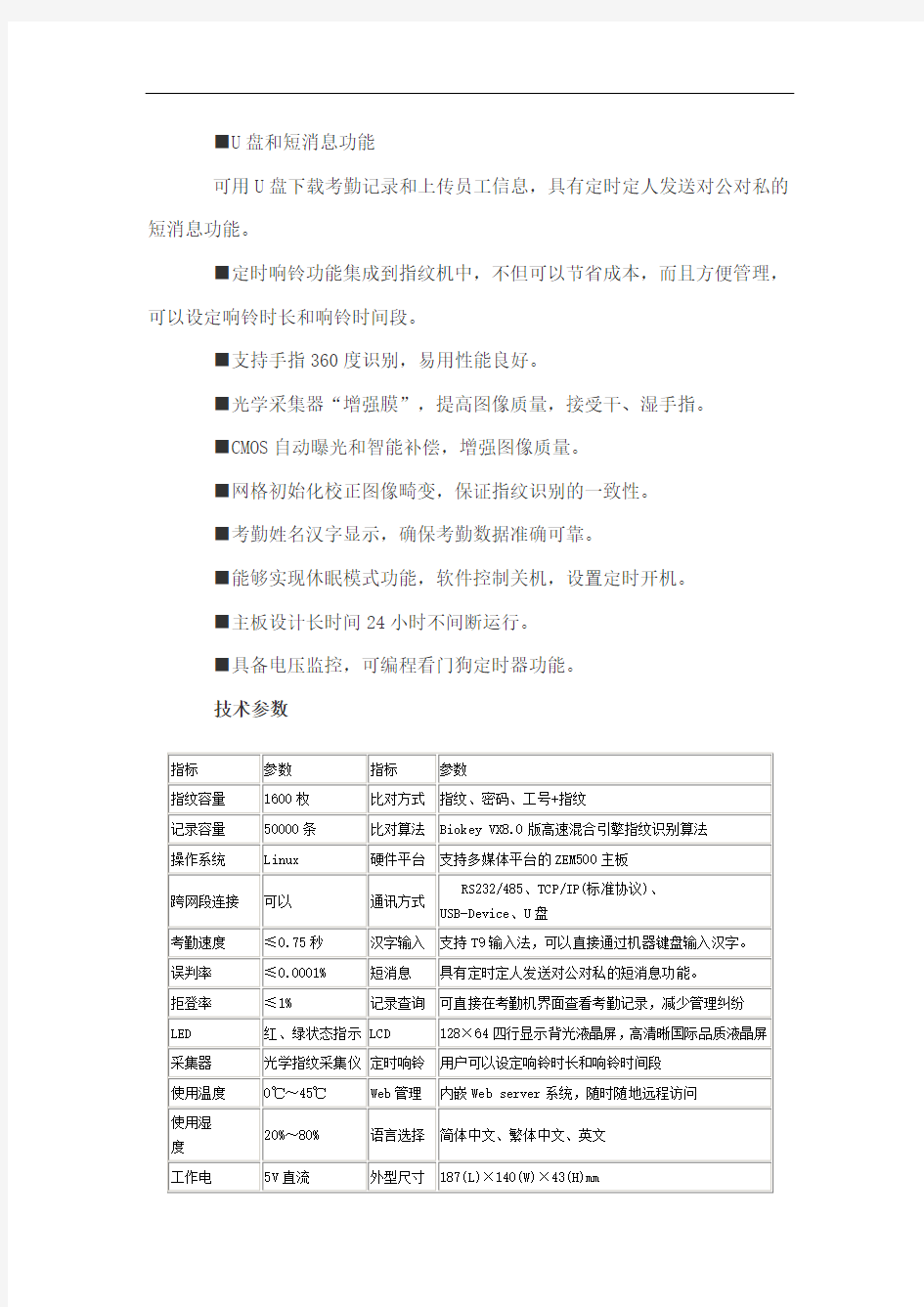
WEB考勤机系统解决方案
系统介绍
K200在线式WEB指纹考勤机是基于业界领先的多媒体ZEM500系列开发平台,针对WEB环境设计生产的支持B/S架构的高端指纹考勤机。采用高清晰国际品质液晶屏,内嵌Linux系统的自助式身份识别终端,光学系统采用了全新防抖设计,保证指纹图像更加清晰有效,可用U盘下载考勤记录,具有定时定人发送对公对私的短消息功能,在接口方面不仅标准配制了TCP/IP接口,而且配置了支持Client模式的USB接口,使得接口技术与IT技术的发展同步,数据传输速度是RS232方式数倍以上,另外标准配置的TCP/IP网络接口,支持跨网段。由于采用了全球主流的Linux系统,网络传输稳定可靠,每一台设备均有合法授权的唯一MAC地址,适合在复杂的网络环境中使用。
系统特性
■高效率指纹识别算法
光学系统采用全新防抖设计,保证指纹图像更加清晰有效;指纹识别算法采用了最新Biokey VX8.0版高速混合引擎指纹识别算法,大大加快了识别速度。
■汉字输入
支持T9输入法,可以直接通过机器键盘输入汉字。
■标配TCP/IP网络接口,支持跨网段连接
稳定的基于Linux系统的TCP/IP设计,使得跨网段、复杂环境的网络连接轻松实现。
■支持USB-Device高速下载
采用USB高速下载,使得接口技术与IT技术发展同步,数据传输速度是RS232方式数倍以上。
■U盘和短消息功能
可用U盘下载考勤记录和上传员工信息,具有定时定人发送对公对私的短消息功能。
■定时响铃功能集成到指纹机中,不但可以节省成本,而且方便管理,可以设定响铃时长和响铃时间段。
■支持手指360度识别,易用性能良好。
■光学采集器“增强膜”,提高图像质量,接受干、湿手指。
■CMOS自动曝光和智能补偿,增强图像质量。
■网格初始化校正图像畸变,保证指纹识别的一致性。
■考勤姓名汉字显示,确保考勤数据准确可靠。
■能够实现休眠模式功能,软件控制关机,设置定时开机。
■主板设计长时间24小时不间断运行。
■具备电压监控,可编程看门狗定时器功能。
技术参数
压
系统连接图
在广域网范围内的应用
在线式WEB考勤管理系统拓朴简图如下:
其系统架构的网络连接方案是几乎不受限制的连接方案。
系统采用 HTTP 协议,由考勤机主动发起向指定的有固定IP地址的服务器进行连接和数据传送请求。
支持复杂的网络接入方式:如ADSL/ISDN/远程Modem拨号接入、ISP专线等等。
支持广泛使用的Web访问方式:如路由、NAT、Http代理等等。
网络防火墙通常打开Web访问的HTTP协议端口,从而使考勤机到服务器的访问几乎不受限制。
系统架构可根据客户实际网络模式进行搭建,现以以下两种模式进行说明:
1、宽带接入模式:
总部服务器需要有固定的IP地址,分支机构无要求,只要可以上网即可,上网方式可以不固定(拨号、宽带均可)。总部上网方式要求是专线宽带接入(服务器也可以采用托管方式),由于传送的数据量很小,对带宽要求不是很高。(如下图所示)
(在线式B/S架构网络图示1--专线宽带网络接入模式)
2、VPN结点模式
总部服务器需要有固定的IP地址,总部与分部之间建立虚拟专用网络(即VPN),总部与分部均可连接到internet网络。(如下图所示)
(在线式B/S架构网络图示2--VPN模式)在分公司范围内的应用
系统联网示意图
1、RS23
2、TCP/IP、USB-Device 直联
2、RS485联线
3、TCP/IP联线
4、U盘数据传输
系统优点
(1)在在线式WEB考勤管理系统中,各个分点考勤终端的考勤数据实时发送到公司
服务器或指定服务器中,在发送考勤数据的同时,数据同样将在本地考勤终端设备中保存,数据保存双重保障,绝对安全可靠。
(2)B/S架构专业考勤管理软件是一款服务器端软件,所有数据库和应用程序均安装在服务器端。客户机(即管理电脑或查询电脑)管理员只需将客户机(即管理电脑或查询电脑)与总部服务器联通即可进行相关工作,客户机(即管理电脑或查询电脑)无需安装任何软件就可即时访问和操作。在在线式考勤管理系统中,由于客户机(即管理电脑或查询电脑)把事务处理逻辑部分分给了服务器,客户机(即管理电脑或查询电脑)不再负责处理复杂计算和数据访问等关键事务,只负责显示部份,所以维护人员不再为程序的维护工作奔波于每个客户机(即管理电脑或查询电脑)之间,而把主要精力放在功能服务器上程序的更新工作。
(3)B/S架构专业考勤管理软件拥有强大的远程网络管理功能。支持局域网/广域网操作,可轻松实现信息的远程、异地操作和集中化管理。可以远程管理考勤机,清除员工信息数据、考勤数据,清除考勤机上的管理员,增加管理员等。可以上传和下发员工资料、指纹(感应卡卡号)数据发送,例如:由于员工的调动需要,可以将A地方的该员工指纹模板(感应卡卡号)资料调动到B地方的考勤机上,以方便管理。
(4)B/S架构专业考勤管理软件能实现不同的人员(各种权限等级),从不同的地点(本地/异地),以不同的接入方式(LAN/Internet等等)访问和操作共同的数据库。
(5)管理员通过用户名和口令登陆服务器,进行权限操作。通过验证管理员用户名和口令登陆模式,能有效地保护数据平台和管理访问权限,服务器数据库安全性更高。
(6)简洁直观的操作界面,采用了先进的层级目录结构、后台刷新等新技术。
(7)向导式操作流程,让用户对软件的掌握和运用更快更轻松。
(8)无须手动配置任何参数,系统自动安装和配置数据库。
(9)支持多种数据导入导出和数据追加功能,使系统切换更容易、更简单。
(10)具备各种自定义功能,如自定义操作界面、用户导航、菜单重构、报表设计等。
(11)多种排班手段和模式,让考勤处理更简单更直接。
(12)能够及时识别出身份证黑名单中的号码,防止“不受欢迎的人”鱼目混珠。
(13)操作日志功能,能详尽记录每个操作员在系统中每天的操作记录,以保护数据安全和事后追查。
(14)总经理、人事部、财务等可实时查询员工出勤现状,可实时了解员工请假、外出、旷工等的出勤情况。
(15)用户自主二次开发功能,使系统的扩充性和适应性得到较大提升,也使得高级用户的运用更加得心应手。
技术特点
1、数据自动上传下载,实现真正无人值守:
■只传送新的数据,已经传送过的数据不会自动传送,但可以从服务器上要求重新传送;
■如果网络暂时不能正常联接,在恢复连接后数据会自动重新传送;
■数据通常是打包在一起成批传送的,从而降低网络连接的开销;
■因为网络问题而传送失败的数据会重新被传送,直至成功为止;
■数据上传下载不影响正常的考勤使用,只有在通过服务器大批量下发人员指纹到考勤机时,才会稍微减慢考勤的速度;
■对考勤机进行远程控制;
■自动升级终端考勤机固件。
2、数据可加密、压缩传送:
■加密和压缩传送数据是一个可选项,同时进行,加密使得数据的传输更安全,压缩使得网络通信的带宽占用大大降低;
■加密和压缩采用专门的算法,其特点是速度快、效率高,基本不会给服务器和考勤机带来过大的开销;
■通常,20K的考勤记录数据可以压缩到6K在网络上进行传送。
3、依托强大的http服务器:
■支持 Linux、Windows XP/2003及其以上版本;
■支持 Apache/IIS/Lighttpd/Nginx 服务器软件;
■利用HTTP服务器的高稳定、高可靠性和多进程/线程管理能力,实现高并发连接数据支持,从而可以同时连接数千台考勤机;
■可根据考勤机数量、实时性和安全性要求等实际需要灵活布署多台服务器。
4、服务器端特点:
■完善的远程考勤机管理功能
(1)对考勤机进行远程控制和参数设置;
(2)自动升级固件;
(3)考勤记录存储自动维护:满50000条后自动清除前面的10000条记录。
■灵活布署
■企业内部网的服务器;
■专线网络上的服务器;
■租用 ISP/IDC 的服务器/虚拟服务器;
■在电信、网通的服务器机房建立托管服务器;
■VPN 节点;
■Internet访问。
■支持多种数据库存取数据
■Oracle
■MS SQL Server
■MySQL
■PostgreSQL
■SQLite
■可扩展支持其他数据库
5、考勤终端特点:
■考勤记录存储自动维护:存储记录满后自动清除前面的10000条记录;
■指纹可自动互相备份:
(1)在一台机器上登记的用户和指纹(或感应卡)可以自动传送到另一台机器上进行备份,从而当一个地方有多台考勤机时,员工只需在其中一台上登记指纹(或感应卡)就可以在另一台上比对;
(2)一个考勤点多台机器,相互备份人员数据,除了提高使用效率外,也降低了其中一台机器意外损坏时不能考勤的风险。
■可在联网内的任意一台考勤机上进行考勤,是解决大规模(上万人)考勤的理想解决方案:可以按需要配置为:
(1)在自己的默认考勤机上考勤时,直接按指纹(或刷卡)即可;
(2)在其他考勤机上考勤时,首先输入自己的ID号码,然后再按指纹(或刷卡);
(3)在配置有读卡功能的指纹考勤机机器上,输号码的方式可以用刷卡(ID卡/Mifare卡/HID卡)代替。
6、可扩展为多媒体信息终端:
■可以从服务器发送广播消息和短消息到考勤机上显示;
■可以定制在考勤机上显示当地的天气预报;
■可以扩展为员工查询信息的终端;
■彩屏机可以扩展支持广告显示和播放。
7、系统特点
基于模块化的B/S结构,本系统易于根据实际应用进行灵活扩展,例如:
■挂接考勤管理的相关模块,就构成指纹(感应卡)考勤管理系统;
■挂接会议管理的相关模块,就构成指纹(感应卡)会议签到系统;
■挂接考生管理的相关模块,就构成指纹(感应卡)考生身份登记与识别系统;
■挂接巡更管理的相关模块,就构成指纹(感应卡)巡更管理系统等等。
8、简化的客户应用开发过程
■系统易于集成,客户通常有自己的考勤、人事、薪资管理系统,通过简单定制和配置就可以把服务器汇集的考勤数据实时、自动写入到这些已经存在的系统数据库中,从而实现系统间的无缝集成。
■不需了解和使用复杂的脱机SDK,不需编程就可直接使用并集成;
■灵活的数据库接口可以连接几乎所有类型的数据库。
本系统适用客户群体
适用于:
■需要跨地域进行考勤管理的客户。
如:零售业、物流业、制造业、服务业、医疗业、贸易业、仓储业、教育业、金融保险业、酒店餐饮业……连锁超市、餐饮;大型物流类公司;金融单位,如银行、证券公司;保险类企业,全国分支机构较多,人员众多;其他有分支机构但人事由总部管理的公司。考勤终端只要分布在任意有网络连接的地方,管理者都可以实现异地远程集中管理。
■管理人员规模: 1-100000人。
■只要有集中人员考勤数据管理、考勤数据网络实时传输需求的大型企事业单位都可以应用本系统。
中控考勤机详细操作说明书
中控考勤机说明书 1考勤机的使用 1.1登记指纹 1.2考勤机功能介绍(通讯,参数设置,系统信息,U盘管理) 2考勤软件的使用 2.1 软件的安装 2.2 软件使用 2.2.1 增加设备 2.2.2 从设备下载人员信息 2.2.3 修改人员信息(改名字,调动部门等) 2.2.4 上传人员信息到设备 2.2.5 下载考勤数据 2.2.6 时间段设置 2.2.7 班次管理 2.2.8 人员排班 2.2.9 统计报表 一考勤机快速使用 1.1登记指纹(分彩屏跟黑白屏) 从设备上采集指纹: (1)彩屏:长按M/OK键--“用户管理”点OK--“新增用户”点OK--选择工号,- 往下翻在“指纹登记”上点OK,同一个手指按三次,完成后再点击OK键,再放上另一个手指按三次--往下翻到完成上点OK。(如果要再登记指纹可在‘用户管理‘点OK--’管理用户‘点M/OK---点M/OK选择’---- 查找用户‘—输入工号点OK—点M/OK选择“编辑用户”然后选择登记指纹,登记完成后---往下翻到完成上点M/OK。 (2)黑白屏录指纹的跟彩屏类似就不再说了。录备用指纹的话跟彩
屏有点区别:按M/OK—用户登记—指纹登记—提示新登记—按ESC键—跳出备份登记—输入工号—登记指纹。。 1.2机器的功能介绍 (1)通讯设置—设置通讯方式有RS232/485通讯,TCP/IP,USB 通讯 (2)系统设置—参数设置(包含提示声音,键盘声音,时间设置算法切换(高端机器如iclock360, S20等)--数据维护(删除考勤机上的记录数据【记录要定时去删除】,清除管理权限【管理员破解】,清除全部数据----恢复设置(恢复出厂设置【不会删除考勤机上的数据只是恢复机器出厂的通讯设置等】; (3)系统信息—可以查看设备的人员登记数跟指纹数及考勤记录数-------设备信息可以查看设备的序列号、算法版本、MAC地址、出厂时间等。 (4)U盘功能(包含下载跟上传的功能) <1>(1)把U盘插到考勤机上--长按M/OK键进入菜单--选择U盘管理--下载数据--下载用户数据--下载完成后退出然后把U盘拿下来插到电脑上。 <2> (1)打开考勤软件--点击软件最左上角数据--选择菜单里“USB闪盘管理”,然后选择菜单里对应的选项(黑白屏机器选择第一项,彩屏机器选择第三项)--在对话框的左上角第一栏“导入用户数据到电脑”上点击--最后再点击“从U盘导入用户数据”--导入完成后关闭。
中控考勤机详细操作说明书
中控考勤机说明书1考勤机的使用 1.1登记指纹 1.2考勤机功能介绍(通讯,参数设置,系统信息,U盘管理) 2考勤软件的使用 2.1 软件的安装 2.2 软件使用 2.2.1 增加设备 2.2.2 从设备下载人员信息 2.2.3 修改人员信息(改名字,调动部门等) 2.2.4 上传人员信息到设备 2.2.5 下载考勤数据 2.2.6 时间段设置 2.2.7 班次管理 2.2.8 人员排班 2.2.9 统计报表 一考勤机快速使用 1.1登记指纹(分彩屏跟黑白屏) 从设备上采集指纹: ??? (1)彩屏:长按M/OK键--“用户管理”点OK--“新增用户”点OK--选择工号,- 往下翻在“指纹登记”上点OK,同一个手指按三次,完成后再点击OK键,
再放上另一个手指按三次--往下翻到完成上点OK。(如果要再登记指纹可在‘用户管理‘点OK--’管理用户‘点M/OK---点M/OK选择’---- 查找用户‘—输入工号点OK—点M/OK选择“编辑用户”然后选择登记指纹,登记完成后---往下翻到完成上点M/OK。 (2)黑白屏录指纹的跟彩屏类似就不再说了。录备用指纹的话跟彩屏有点区别:按M/OK—用户登记—指纹登记—提示新登记—按ESC键—跳出备份登记—输入工号—登记指纹。。 1.2机器的功能介绍 (1)通讯设置—设置通讯方式有RS232/485通讯,TCP/IP,USB通讯(2)系统设置—参数设置(包含提示声音,键盘声音,时间设置算法切换(高端机器如iclock360, S20等)--数据维护(删除考勤机上的记录数据【记录要定时去删除】,清除管理权限【管理员破解】,清除全部数据----恢复设置(恢复出厂设置【不会删除考勤机上的数据只是恢复机器出厂的通讯设置等】;(3)系统信息—可以查看设备的人员登记数跟指纹数及考勤记录数-------设备信息可以查看设备的序列号、算法版本、MAC地址、出厂时间等。(4)U盘功能(包含下载跟上传的功能) <1>(1)把U盘插到考勤机上--长按M/OK键进入菜单--选择U盘管理--下载数据--下载用户数据--下载完成后退出然后把U盘拿下来插到电脑上。 <2> (1)打开考勤软件--点击软件最左上角数据--选择菜单里“USB闪盘管理”,然后选择菜单里对应的选项(黑白屏机器选择第一项,彩屏机器选择第三项)--在对话框的左上角第一栏“导入用户数据到电脑”上点击--最后再点击“从U盘导入用户数据”--导入完成后关闭。
考勤机说明书
天才型 (G1/G3) 人脸识别系统说明书
目录 1.产品说明 (1) 1.1产品概述 (1) 1.2功能特色 (1) 1.3硬件组成配件 (2) 1.4硬件参数 (2) 1.5使用环境需求 (4) 2.初次使用 (1) 3.软件GUI使用说明 (4) 3.1用户识别 (4) 3.2管理员登录 (5) 3.2.1超级管理员 (5) 3.2.2普通管理员 (6) 3.3系统管理设置 (8) 3.3.1系统设置 (8) 3.3.2用户管理 (11) 3.3.3安全管理 (13) 3.3.4高级设置 (16) 3.4特殊操作 (19) 3.4.1屏幕校正 (19) 3.4.2版本察看 (19) 3.4.3查询容量 (20) 3.4.4视频查看 (20) 3.4.5U盘导入导出数据及升级 (21) 3.4.5超级管理员密码恢复 (23) 4.IE管理界面使用说明 (25) 4.1首页 (25) 4.2网络配置 (26) 4.3功能键定义 (27) 4.4用户管理 (27) 4.5考勤设置 (32) 4.6个人考勤记录 (33) 4.7日考勤记录 (35) 4.8月考勤记录 (36) 4.9识别记录 (38) 4.10屏幕校准 (40) 4.11软件升级 (41) 4.12重启设备 (42) 4.13修改密码 (43)
6.数据维护 (46) 6.1数据备份 (46) 6.2数据恢复 (46) 7.使用注意事项 (46)
1. 产品说明 1.1产品概述 天才型G1/G3考勤机系列,基于“人脸无法替代”的特性和为企业级用户提供“便捷&有效”的考勤管理的理念而设计,将最新Face Image+ V4人脸识别算法配合强大的ARM处理器,实现脱机使用,系统长期工作稳定。同时,通过专利设计的“多光源人脸识别”技术与高性能、低功耗ARM处理器的完美结合,分析人脸特征作为身份识别的依据,提供准确的考勤记录,完全取代市场上指纹、打卡考勤机。 天才型考勤机G1/G3,外观大方紧凑,配合人性化的GUI界面、语音提示、触摸屏操作及WEB管理软件,操作简便,符合企事业单位用户的使用习惯。采用主动式辅助光源技术,光线适应能力强,24小时全天候工作,是“真正意义上的在室外环境下”工作的人脸识别考勤机。该产品还具备智能自学习、USB数据导入导出等众多功能,自带考勤软件,支持人脸识别模式,为企事业单位提供真正“简洁&高效”的考勤管理解决方案。 1.2功能特色 最新人脸识别算法 采取独特的Face Image+ V4 最新人脸识别算法,结合“多光源人脸识别”先进技术,识别精度更高,识别速度更快 真正适应室外环境 全球首款真正意义上能在室外工作的人脸识别产品,具备优秀的光线适应能力;同时,不受种族肤色及性别的影响,不受面部表情,胡须和发型等变化的影响 24小时不间断工作 采用完全对人体无伤害的不可见辅助光源技术,白天黑夜都能良好识别,24小时不间断工作 稳定性高,低耗节能 采用高性能、低功耗ARM处理器,完全脱机操作,系统经过长期运行检测,工作稳定。同时,设备支持自动休眠模式,环保节能 操作简单,界面人性化 TFT 液晶显示/触摸屏,人性化的GUI界面和WEB端管理软件,支持本地操作及提供实时显示功能,并有声音提示 人脸识别模式,不可替代性 基于人脸唯一性特征,无法被替代及复制
真地指纹考勤机使用说明书
版权声明 Copyright @ 2008-2010 Realand? 广州市真地信息技术有限公司 版权所有,保留所有权利 未经广州市真地信息技术有限公司明确书面许可,任何单位或个人不得擅自仿制、复制、誊抄或转译本手册部分或全部内容。不得以任何形式或任何方式(电子、机械、影印、录制或其他可能的方式)进行商品传播或用于任何商业、盈利目的。 本手册内容若有变动,恕不另行通知。本手册中例子中所引用的公司、人名和数据若非特殊说明,均属虚构。 本手册以及本手册所提及的任何产品的使用均受适应的最终用户许可协议限制。本手册由广州市真地信息技术有限公司制作。本手册中提及的所有商标、商标名称、服务标志及徽标均归其各自公司所有。
适用设备:真地指纹考勤机/门禁机 Rev: R1.0.3
目录 版权声明 (1) 软件安装说明 (5) 第一章系统功能特性 (6) 第二章系统要求 (7) 2.1.硬件要求 (7) 2.2.运行环境 (7) 第三章软件的安装 (8) 3.1.软件安装 (8) 2.3.软件初次使用 (9) 第四章软件功能说明 (14) 4.1.人员管理 (14) 4.1.1. 部门设置 (14) 4.1.2. 人员管理 (15) 4.2.考勤管理 (29) 4.2.1. 补签到 (29) 4.2.2. 请假登记 (32) 4.2.3. 考勤制度管理 (33) 4.2.4. 考勤报表 (40) 4.2.5. 人员排班 (50) 4.3.设备管理 (55) 4.3.1. 连接设备 (55) 4.3.2. 设备数据下载 (71) 4.4.系统维护 (72) 4.4.1. 数据备份 (72) 4.4.2. 数据还原 (74) 4.4.3. 系统更新 (75) 4.4.4. 系统维护详细项设置 (75) 第五章SQL版本操作 (87) 1、安装配置SQL数据库环境 (87) 第六章常见问题解答 (89)
考勤机软件使用说明书
亚圣考勤机管理系统说明书 <一>系统简介 <二>考勤机使用介绍 <三>软件说明 1、操作入门 2、考勤机管理 3、人事管理 4、考勤设置 5、考勤统计 6、数据管理 7、系统
<一>系统简介 本系统主要由考勤终端和考勤软件两部分组成,考勤终端集成了发卡机、读写器和数据传输终端,可以脱离微机单独使用;其大容量、高可靠性的存储能力,足以应付人数众多的单位使用;高度集成、功能强大的考勤软件让原本枯燥、繁琐的考勤管理变得轻松、愉快。 1、YS—100APro考勤机主要功能: (1) 使用射频卡作为考勤卡,先进可靠。 (2)可存储24,000条考勤记录及2,500个员工档案,记录自动刷新。 (3) 存满报警功能。 (4) 非法卡报警功能。 (5) 数据清除功能。 (6) 数据恢复功能。 (7) 机器号设置功能。 (8) 自动时钟、走时精确。 (9) 大屏幕液晶显示。 (10) RS-232/485接口。 (11) 实时考勤功能。 2、YS—200A考勤机主要功能: (1)采用125KHZ感应卡作考勤卡,坚固耐用,读卡距离5-10cm。 (2)每次考勤只用0.6秒。 (3)存储50000条考勤记录。 (4)单机可允许5000名人员使用。 (5)实时考勤功能,考勤数据瞬间传至微机。 (6)FLASH—Memory存储器,数据无需电源保护,安全可靠。 (7)串口通讯,连接方便. 通讯采用MAX485和MAX232方式。单机和多机联网可自行切换。 (8)自动时钟,走时精确,无需电源。 (9)段码式汉字大屏幕液晶显示,考勤时可显示迟到\早退\进\出等信息。 (10)多机联网方便大型企业使用,远传采用485通讯方式,距离可达1.2公里。 (11)闹铃输出,最多每天可设30次闹铃时间。 (12)机器号自行设置。 (13)语音提示功能:采用专用语音芯片,考勤时根据考勤班次提示:迟到\早退\考勤正常\ 非法卡\库满考勤无效等情况,发卡时提示发卡成功等信息。 (14)电源:系统使用220V交流电,停电可选用(+12V直流)外置式后备电源。 (15)可以设定重复刷卡时间间隔,重复刷卡视为一次。 (16)考勤数据清空、恢复功能。 (17)任意考勤记录查询功能。 (18)库满报警功能。 (19)实时显示考勤存储数据量。 (20)实时判断考勤异常、正常情况。 (21)工号显示或卡号显示。 (22) 2、软件主要功能: (1) 适应任意上班方式,统计各种正常班、倒班工作时间和次数。 (2) 统计迟到、早退、缺勤、请假、进出等异常情况时间和次数。 (3) 统计班前、班后、休息日、节假日各种加班。 (4) 多班统计方便准确。 系统环境: Win95/98/2000/XP/sever2000操作系统。 <返回目录> <二>考勤机使用介绍 1、技术指标:
中控考勤机详细操作说明书
中控考勤机详细操作说 明书 The manuscript was revised on the evening of 2021
中控考勤机说明书 1考勤机的使用 1.1登记指纹 1.2考勤机功能介绍(通讯,参数设置,系统信息,U盘管理) 2考勤软件的使用 软件的安装 软件使用 2.2.1 增加设备 2.2.2 从设备下载人员信息 2.2.3 修改人员信息(改名字,调动部门等) 2.2.4 上传人员信息到设备 2.2.5 下载考勤数据 2.2.6 时间段设置 2.2.7 班次管理 2.2.8 人员排班 2.2.9 统计报表 一考勤机快速使用 登记指纹(分彩屏跟黑白屏) 从设备上采集指纹: (1)彩屏:长按M/OK键--“用户管理”点OK--“新增用户”点OK--选择工号,- 往下翻成后再点击OK键,再放上另一个手指按三次--往下翻到完成上点OK。(如果要再登记点M/OK选择’---- 查找用户‘—输入工号点OK—点M/OK选择“编辑用户”然后选择登(2)黑白屏录指纹的跟彩屏类似就不再说了。录备用指纹的话跟彩屏有点区别:ESC键—跳出备份登记—输入工号—登记指纹。。 机器的功能介绍 (1)通讯设置—设置通讯方式有RS232/485通讯,TCP/IP,USB通讯 (2)系统设置—参数设置(包含提示声音,键盘声音,时间设置算法切换(高端机上的记录数据【记录要定时去删除】,清除管理权限【管理员破解】,清除全部数据--数据只是恢复机器出厂的通讯设置等】; (3)系统信息—可以查看设备的人员登记数跟指纹数及考勤记录数-------设备信息可厂时间等。 (4)U盘功能(包含下载跟上传的功能) <1>(1)把U盘插到考勤机上--长按M/OK键进入菜单--选择U盘管理--下载数据--下插到电脑上。 <2> (1)打开考勤软件--点击软件最左上角数据--选择菜单里“USB闪盘管理”,然后选择
指纹考勤机使用操作说明书
以下说明尽做参考,实际操作以机器为准 目录 第一章考勤机基本操作介绍 (3) 一、考勤机接口说明 (3) 二、考勤机电源管理 (3) 三、考勤机用户 (4) 四、考勤机注册方式 (4) 五、用户号码和密码 (4) 六、考勤机的工作状态 (4) 七、考勤机记录的数据 (5) 八、考勤机的功能设置 (6) 8.1本机设置 (6) 8.2记录设置 (9) 九、键盘 (10) 9.1键盘配置 (10) 9.2键盘功能 (10) 十、菜单 (11) 10.1 菜单的区分 (11) 10.2 菜单的构成 (11) 10.3 提示音和语音提示 (18) 第二章考勤机的一般操作 (19) 一、第一次操作流程 (19) 1.1按“MENU”键进入管理操作状态 (19) 1.2 按“ESC”键回到一般使用状态 (19) 二、考勤状态下的使用方法 (20) 2.1指纹考勤 (20) 2.2密码考勤 (21) 1
第三章考勤机的管理者操作方法 (23) 一、管理者操作状态的操作步骤 (23) 二、用户管理 (24) 2.1 注册用户 (25) 2.2 删除用户 (32) 2.3 数据下载 (32) 2.4 查询出入记录 (33) 2.5 查询管理记录 (35) 2.6删除全部记录 (36) 三、高级设置 (37) 3.1 本机设置 (38) 3.2 记录设置 (42) 四、信息查询 (45) 第四章附件 (46) 一、按手指时的注意事项 (46) 二、软件使用许可证协议 (47) 三、常见问题解答 (49) 关于涉及人权隐私方面的声明 (51) 第五章快速安装指南 (52) 启动和关闭指纹机 (52) 与电脑联机 (52) 注册指纹 (55) 删除指纹 (55) 包装内配件的完整性 (56) 第六章扩展功能 (57) 一、考勤记录查询功能 (57) 二、扩展接口 (59) 2
浩顺考勤机说明书(新)
目录 第一章指纹考勤机基本介绍 (1) 一、技术指标 (2) 二、接口定义 (3) 三、键盘 (4) 四、考勤机的用户………………………………………………... 五、考勤机的登记方式…………………………………………… 六、用户号码和密码…………………………………………….... 七、考勤机的工作状态……………………………………………. 八、考勤机记录的数据……………………………………………. 九、常见问题解答…………………………………………………….. 十、正确按指纹的方法………………………………………………… 第二章指纹考勤机应用及功能 一.开机界面……………………………………………………………. 二.菜单…………………………………………………………… 三.操作流程………………………………………………………… 1.1 开机…………………………………………………… 1.2 指纹识别……………………………………………………. 1.3 密码验证……………………………………………. 1.4 注册用户……………………………………………….. 1.5 备份指纹………………………………………….. 1.6 管理员的新注册与备份注册…………………… 1.7 密码注册………………………………………. 1.8 ID卡注册……………………………………………. 1.9 指纹及密码………………………………………….. 1.10 指纹及ID卡………………………………………… 1.11 安全等级…………………………………… 1.12 U盘上传………………………………………… 2.删除用户……………………………………………………… 3.数据下载……………………………………………………… 3.1 U盘下载………………………………………………. 3.2 RS232下载……………………………………………. 3.3 RS485下载…………………………………. 3.4 以太网下载…………………………………………… 4.时间设置……………………………………………………… 5.高级设置………………………………………………………. 5.1 本机设置…………………………………………………. 5.11 机号……………………………………………………. 5.12 管理者总数……………………………………………… 5.13 显示语言………………………………………………… 5.14 语音提示………………………………………………… 5.15 液晶背光……………………………………………………
指纹考勤机使用的基本操作方法
指纹考勤机使用的基本操作方法: 一、人事考勤管理软件系统操作流程: 1、部门定义(输入部门资料) 2、员工录入(建人事档案)---数据下发 3、作息时间定义--考勤规则定义---考勤规则分配 4、请假登记、外出登记、调休登记等 5、员工按照公司上下时间打卡 6、采集数据 7、考勤统计 8、查看考勤明细表、汇总表、日报表及其它报表 二、指纹机安装说明 指纹考勤机硬件安装比较简单,安装时,要配一个220V的电源插座,以便给指纹考勤机供电。 三、指纹考勤机软件操作方法 1、软件使用操作方法流程 a、在―部门表‖那里输入公司所有部门名称 b、在―人员维护‖那里,选择部门,输入每一个人的资料。输入资料时,登记号码那里的号码前面不能添加0 c、在―时间段维护‖ 那里定义好公司上下班的作息时间,在―班次管理‖那里设置好所有人员上班班次,再在―人员排班‖那里把每个人进行排班或进行临时排班 d、员工按上班时间打卡 e、把考勤软件连接指纹考勤机,下载考勤打卡数据,进行统计分析,就可以查看每个月的明细表和汇总表了 四、指纹考勤机操作方法 1.把考勤机通电,打开机器,使机器处于正常工作状态。 2.在考勤机操作面板上按主菜单[MENU] – [用户管理] – [用户登记] – [指纹登记],屏幕提示―新登记?‖ ,按[OK]键,这个时候要输入员工的工号,输入后按[OK]确认,此时屏幕提示:―请放手指‖。 3.放手指时要注意,被采集者身体相对考勤机要站正。把从指尖开始2/3位置指肚非常饱满的平放在采集器玻璃片上,不要滑动手指,轻轻用力按压,听到―嘀‖的一声移开手指,同样进行第2次第3次按压,按压3次为采集了一枚完整的指纹。 4.3次按压完成后,按[OK] 保存。此时屏幕提示:?新登记?‘我们可按[ESC] 键,进行备份登记,每个员工可以采集至少2枚指纹,以备其中一个有磨损破裂时使用。 5.备份完成后,按[OK] 保存,此时屏幕提示:―继续备份吗?‖如果要继续进行备份请按[OK],要结束备份请按[ESC] ,并进行下一个员工的指纹登记。 6.指纹登记完成后,即可使用所登记的手指进行指纹考勤。依照采集指纹时的按压方法进行即可。按压后,屏幕显示员工的工号,并伴随有机器语音提示―谢谢‖。如果按压不成功,
中控考勤 系统操作说明书
中控考勤系统操作说明书 一、部门设置 1、点击系统界面左侧一栏【部门表】 2、在新界面选定【总公司】单击【新设部门】 3、在打开的对话框里面输入要设置的部门。点击确认 4、按照步骤2-3设置其他部门
二、员工入职录入 1、在系统界面上侧打开【人员维护】 2.在新打开对话框选定员工所在部门,点击【增加按钮】 3、在新打开页面输入员工信息,并记录该员工考勤号码 4、凭系统中刚输入的该员工考勤号码到其部门考勤机录入指纹即可。 三、排班设置 为了方便进行考勤数据统计分析,需要对员工上下班时间,打卡时间进行设置,也就是班次设置。因每个部门上班时间不同,需要进行早晚班三个班次设置。现以早班为例进行班次设置并进行人员排班。 1、首先进行上下班时间段设置,在考勤系统界面左下角单击【时间段维护】
2、在新打开界面输入时间段信息,输入完毕后,点击保存。 3、再次点击【增加】按钮进行设置下午早班,晚上早班,周三早班、周六早 班(因公司周三、周六晚班下班时间不同,所以稍微麻烦) 4、输入完成后,如下图: 5、按照1-3的步骤可进行晚班、正常班的时间段设置。然后进行班次管理 6、回至考勤系统界面,点击右下角【班次管理】 7、在新开界面,单击【新增班次】—【修改】输入班次信息—【保存】
8、点击下方【增加时间段】按钮 9、进行周一周二周四周五周天上午、下午、晚上时间段设置,去掉周三、周 六前面的√,选定上午早班、下午早班、晚上早班并点击【确认】。如图: 10、点击【增加时间段】添加周三时间段,去掉周一周二周四周五周六 周天前面的√,选定上午早班、下午早班、周三早班时间段,并点击【确认】
考勤机使用说明书范文
K1 考勤机使用说明书 注意事项及使用要求: 1.刷卡判断身份时将卡在本机感应区轻轻一晃即可,切勿用卡片拍打机器。 2.在初始化系统时,机器将会丢失原有参数设置,恢复出厂时的参数。 3 ?本机采用TCP和UDP通讯方式,按标准以太网布线方式进行布线。4.本机采集记录时要保证网络通讯的畅通。 5.经常保持机器清洁,防止水、油烟、灰尘、腐蚀性气体等侵入机内,以免影响机器的正常工作。 6.机壳表面沾有污垢和灰尘时,用干燥的细布擦干净,不得使用清洁液及其它化学溶剂,以免腐蚀机壳表面和流入机内损坏元器件。 7.本机发生故障,非专业人员不得打开机器,应与本机的供应商联系解决。 8.申请技术服务时,请提供本机购货合同号、产品序列号、故障现象。 第一章产品功能及技术参数 产品简介: 本机采用非接触式IC 卡感应技术进行身份识别,采用TCP 和UDP 通讯方式,具有快速的实时通讯功能。该机操作简单,方便易用,以考勤为主,附带开门功能。主要有以下功能:1.考勤功能。记录刷卡人员的刷卡时间,卡流水号等;刷卡时显示卡片上的中文姓名和卡编号(由用户定义,如工号,学号等) 2.门禁功能:刷卡时若是合法的身份卡则自动开门。还有密码开门、按钮开门功能。3.系统查看功能:可以查看每一条未采集的刷卡记录;查看记录总数,剩余空间;可以查看机器号和MAC地址;可以查询设备的IP地址和通讯端口。 4.系统设置功能:可以设置机器时间、机器号、开门密码、维护密码、网络参数。 5.维护检测功能:可以检测按键、刷卡检测、初始化系统等功能。 (以上功能操作,可见相关的操作说明) 产品特点: 1.用Mifare One IC 卡,射频信号交换数据,免接触,具有高保密、高可靠性。 2.LCD 大显示屏,可显示时间、日期、星期,刷卡时可以显示用户姓名(仅限中文),时间,卡编号等等。 3.采用触摸键盘输入数据,密封防尘,使用简单! 4.采用TCP 和UDP 通讯方式,可以与公司的局域网直接相连,方便易用。 5.实时通讯强。刷卡记录可以实时采集,同时可以对用户刷卡后立刻进行信息发布,如:生日快乐或任务安排等等。(信息发布功能视客户的考勤软件而定,需要软件的支持。 ) 6.与计算机联网使用(推荐联网使用),也可以脱机单独运行。
中控iface302人脸指纹考勤机操作手册(管理员版)
中控iface 302人脸指纹考勤机操作手册(管理员版)1、考勤机主界面:如图,按左上角“MENU”可进入管理员身份验证界面 2、管理员身份验证界面:通过人脸识别或指纹识别验证管理员的合法性
3、管理员菜单界面:红框部分为HR人员使用的功能
4、用户管理界面:可查询、新增、修改、删除人员信息(工号、姓名、指纹、密码、人脸、用户权限、照片) 新增用户界面:为避免考勤机与考勤系统工号重复,不建议直接在考勤机上新增用户。
编辑用户界面:如需更换指纹及人脸信息,可在该界面操作。
U盘管理界面:从考勤机下载数据到U盘,从U盘上传数据到考勤机 注意事项:新增或修改考勤机用户及时间后请按“保存”,完成所有考勤机配置后退出到考勤机主界面(左上角“菜单”“返回”),以免其它人员非法修改考勤机数据。
总部员工报到,人员信息录入方式: 员工报到——总部HR分配工号录入考勤系统——总部HR在考勤系统中“上传人员信息到设备”——总部HR搜索考勤机中新入职员工工号——员工到考勤机上录指纹、人脸、照相——总部HR“连接设备”—“从设备下载人员信息” 项目员工到总部报到,人员信息录入方式: 员工报到——总部HR分配工号录入考勤系统——总部HR在考勤系统中“上传人员信息到设备”——总部HR搜索考勤机中新入职员工工号——员工到考勤机上录指纹、人脸、照相——总部HR在考勤系统中“从设备下载人员信息”,然后“USB闪盘管理”——“用户数据导出至U盘”——总部HR将U盘中的以下文件压缩后发email至项目HR——项目HR解压缩文件到U盘根目录,并在考勤机上插入U盘,然后“上传用户数据”。 项目员工到项目报到,人员信息录入方式: 员工报到——总部HR分配工号录入考勤系统——总部HR在考勤系统中“USB闪盘管理”——“用户数据导出至U 盘”——总部HR将U盘中的以下文件压缩后发email至项目HR——项目HR解压缩文件到U盘根目录,并在考勤机上插入U盘,然后“上传用户数据”——项目HR搜索考勤机中新入职员工工号——员工到考勤机上录指纹、人脸、照相——项目HR“下载用户数据”至U盘,并将U盘中的以下文件压缩后发email至总部HR——总部HR解压缩文件到U盘根目录,并在电脑上插入U盘,“USB闪盘管理”“导入用户数据至电脑”。 导出用户及记录数据至U盘,会在U盘中生成如下文件: 以下为系统管理员操作内容: 通讯设置界面,通过网线与服务器进行通信,需要配置IP地址
中控ZKTime5.0考勤管理系统使用说明书word版本
ZKTime5.0考勤管理系统使用说明 软件的快速使用流程 1、将在设备上登记好的用户的指纹或卡下载到软件中(连接设备-从设备下载人员数据) 2、在员工维护中将员工的姓名和其他资料修改后上传到设备中(连接设备-上传人员信息到设备) 3、给员工分部门(进入部门管理) 4、设置班次时间段(进入班次时间段维护) 5、设置班次(进入班次管理) 6、给员工排班(进入员工排班) 7、将设备上的考勤数据下载至软件中(连接设备-从设备下载记录数据) 8、查看考勤报表(进入考勤报表) 添加设备 软件要从设备中下载数据时,需要与设备建立通讯。因此首先将要连接的设备添加到系统中,输入相应的连接参数,连接机器后进行数据的上传与下载。 1.设备维护 在软件主界面上点击按钮设备维护或在“我的设备列表”区域内单击鼠标右键选择设备维护,在这里对设备进行添加、删除、修改。 系统有2个默认设备通讯参数,一个是RS232/RS485方式,一个是以太网方式。某些特定机器还具有USB通讯方式(如XU500等),具体机型请参见相应的产品《用户指南》,使用方法请查询本说明。 2.添加 单击此按钮,弹出如下图所示的新增设备窗口:
用户可在此窗口中设置该设备的相关信息。输入相应设备的连接参数,保存即可,在左边的设备列表中会显示设备名称。 【删除】 如果设备已经不需要使用了,在左边的设备列表中单击要删除的机器名,再点击【删除】按钮,就可以从系统中删除该设备。 【保存】 如果对选中的设备的连接参数修改之后,需点击【保存】按钮,来将信息保存下来。 3.连接设备 已添加到系统的设备都会显示在“我的设备列表”中,在要连接的设备上单击选中,再点击连接设备按钮;或者在要连接的设备上单击鼠标右键,在出现的菜单中选择连接设备。 当系统开始连接设备时,在界面的右下方的连接状态栏中会显示“正在连接设备,请稍候”,然后会给出是否连接成功的信息。 如果连接失败,请检查
中控考勤5.0系统操作说明书
1 中控考勤系统操作说明书 一、部门设置 1、点击系统界面左侧一栏【部门表】 2、在新界面选定【总公司】单击【新设部门】 3、在打开的对话框里面输入要设置的部门。点击确认 4、按照步骤2-3设置其他部门
2 二、员工入职录入 1、在系统界面上侧打开【人员维护】 2.在新打开对话框选定员工所在部门,点击【增加按钮】 3、在新打开页面输入员工信息,并记录该员工考勤号码 4、凭系统中刚输入的该员工考勤号码到其部门考勤机录入指纹即可。 三、排班设置 为了方便进行考勤数据统计分析,需要对员工上下班时间,打卡时间进行设置,也就是班次设置。因每个部门上班时间不同,需要进行早晚班三个班次设置。现以早班为例进行班次设置并进行人员排班。 1、首先进行上下班时间段设置,在考勤系统界面左下角单击【时间段维护】
3 2、在新打开界面输入时间段信息,输入完毕后,点击保存。 3、再次点击【增加】按钮进行设置下午早班,晚上早班,周三早班、周六早班(因公司周三、周六晚班下班时间不同,所以稍微麻烦) 4、输入完成后,如下图: 5、按照1-3的步骤可进行晚班、正常班的时间段设置。然后进行班次管理 6、回至考勤系统界面,点击右下角【班次管理】 7、在新开界面,单击【新增班次】—【修改】输入班次信息—【保存】
8、点击下方【增加时间段】按钮 9、进行周一周二周四周五周天上午、下午、晚上时间段设置,去掉周三、周 六前面的√,选定上午早班、下午早班、晚上早班并点击【确认】。如图: 4 10、点击【增加时间段】添加周三时间段,去掉周一周二周四周五周六 周天前面的√,选定上午早班、下午早班、周三早班时间段,并点击【确认】
指纹考勤机安装设置及使用说明常见问题及解答
指纹考勤机安装设置及使用说明常见问题及解答 (由深圳市全易通科技有限公司提供) 很多使用者对于指纹考勤机的安装设置及使用说明不是很了解,有时在工作中经常遇到各种难题,不知道如何操作设置指纹考勤机,全易通列出以下关于指纹考勤机常见问题及解答,以供大家参考,让大家在使用指纹考勤机的过程中能轻松地管理好指纹考勤机。 一、问:如何使用考勤机的使用寿命更长呢? 答:全易通考勤机温馨提示你: 任何产品都需要保养,考勤机也是一样的。好的维护保养才能让考勤机寿命更长,怎么让考勤机寿命长一点?要有以下理念: 1、选择适合自己公司的考勤机,考勤机有感应卡考勤机、指纹考勤机。当然感应卡考勤机的寿命要比指纹考勤机的长,因为感应卡考勤机是射频的,非接触式的。指纹机是接触式的,有磨损 2、不要放在太阳下曝晒,太阳曝晒会损坏考勤机的液晶屏,使考勤机外壳老化得快 3、最好是给考勤机“穿衣”,安装在保护罩内,可以防尘。起保护作用。 4、不能恶意破坏考勤机,不能用重物敲击考勤机 5、不要在考勤机上外接其它不名可能损坏考勤机的设备。 更多详细了解,请登录全易通考勤机官网了解一下 二、问:指纹考勤机如何连接考勤机软件? 答:全易通指纹考勤机提示你: 指纹考勤机怎么和电脑连接安装,你首先要弄清楚指纹考勤机本身有什么通讯接口,一般指纹考勤机连接有以下接口:USB线,RS232/485(串口)TCP/IP(RJ45口)等几种 那么电脑软件中也相应的有以上三种通讯方式。买串口或USB口指纹考勤机,里面一般都自带有RS232线和USB线1、如果你的考勤机是USB口的,把USB线分别插入考勤机和电脑USB口,打开软件,选择USB连接方式,就可以成功 2、以此类推,如果是串口或网线接口,设置一下相关参数,打开软件,选择串口或网线接口连接方式,就可以连接成功了 更多详细了解,请登录全易通考勤机官网了解一下 三、问:考勤机连接不上是什么原因? 答:全易通指纹考勤机提示你: 考勤机下载不了新的考勤信息?一个最主要原因,就是考勤机与电脑之间的线路有问题。以下其它的原因也不可忽视 1、考勤软件中通讯方式设置有可能更改 2、如果是通过RS485方式连接的,有可能是RS485转换器坏了,也有可能是电脑串口有问题 3、如果是通过TCP/IP连接,有可能是公司交换机或路由器有问题,启动一下公司的交换机或路由器有问题,再连接一下,就可以了(这个情况我们客户发生过) 4、如果是USB线或RS232线连接,可能是USB线或RS232有问题
公司员工考勤表(14个表格模板)
XX公司员工考勤登记表 注:出勤√;请假○;迟到⊙;旷工×。
加班费申请单报销日期部门姓名 总经理会计出纳审核申请人
加班管理制度 第一条目的: 为明确加班审批程序及有关费用的计算,特制定本制度 第二条适用: 适用于*公司全体员工 第三条责任: 各部门主管、经理 第四条程序内容: 公司提倡高效率的工作,鼓励员工在工作时间内完成工作任务,但对于因工作需要的加班,公司支付相应(工作日)加班补贴或者(假日)加班费。 第五条加班申请及记录 1.工作日加班者,员工需在实际加班的前一天下午六点钟前,把经过批准的加班申请交到总部的人事部(分公司交给当地办 公室主任或者指定负责考勤的同事),收到加班申请表的负责人需要在上面签收时间,包括日期和钟点。 2.周末加班者, 员工需在实际加班前的最后一个星期五的下午六点钟前,把经过批准的加班申请交到总部的人事部(分公司交给当地办公室主任 或者指定负责考勤的同事),收到加班申请表的负责人需要在上面签收时间,包括日期和钟点。 3.假日加班者, 员工需在实际加班前的最后一个工作日的下午六点钟前,把经过批准的加班申请交到总部的人事部(分公司交给当地办公室主任 或者指定负责考勤的同事),收到加班申请表的负责人需要在上面签收时间,包括日期和钟点。 4.严格执行:为了更好地培养大家做计划的好习惯,公司将强制执行加班需要提前申请的做法,因此,如果不能在规定时间交出加班申请的 员工,其实际加班时间将视为无效。 5.加班时数:周末和假日的加班申请表上需要注明预计需要工作的小时数,实际加班时数与计划不能相差太远,部门主管和领导需要对加班 时间进行监控和评估。 6.紧急任务:特殊情况需要临时计划加班者(包括分公司员工), 相关部门主管或经理要加以额外的说明. 7.领导出差: 如果员工提出申请时,需要签名的领导适逢外出,员工首先要在按照规定时间把未曾签名的加班申请表交到相应的人事管理部门,同 时相关领导把批准意见email致相应的人事管理人员,总部为*@*, 分公司为各地办公室主任或考勤管理人员. 8.加班打卡: 无论是工作日、周末或是假日加班,员工均应如实打卡,记录加班时间。 第六条加班工资计算 1. 经理级以上管理人员(包括制作人)不享受加班补贴以及加班费。 2. 工作日工作到晚上8点以后(即加班2小时以后),付给其本人50元加 班补贴;周六、日加班付给其本人全部工资的200%;国家法定节假日 加班,付给其本人全部工资的300%。 3. 加班补贴以及加班工资结算发放每月一次,由人事核实后月底随工资一起发放
公司考勤管理系统操作说明书
考勤管理系统操作说明书 软件安装 1、点击setup.exe文件 2、点击“下一步” 3、点击“浏览”或者更改正安装路径,选择安装目录,并按“下一步”
4、点击“安装” 5、选择“重新安装”,并点击“下一步“
6、选中“重新启动计算机”,点击“完成” ARM9考勤机USB-Serial功能的利用说明 1、USB Serial 功能的提供 Firmware 版本 Ver1.1以上的版本上提供USB Serial功能。 2、USB Serial Driver的设置 A、USB线与PC连接既显示如下窗口。ARM9考勤机的USB Serial认证窗口
B、万一不显示该窗口确认如下的项目: B1、考勤机的电源是否有问题。 B2.、USB连接线(机器和PC连接有没有问题) 连接正确的情况下,机器的主界面的右侧现实,并闪烁 2次。 B3、PC的 USB提供(CMOS Setup, PC Mainboard USB Driver)关系 B4、一定机器的Firmware版本要 1.10 以上。 3、接着按键既显示要求 Driver的窗口。 USB通讯线插在电脑USB口电脑右下角会弹出 4、点击“下一步” USB Serial Driver要求窗口
5、点击“浏览”或者更改驱动程序放置路径 6、找到驱动程序放置路径后,点击“确定” 7、按键安装USB Serial Driver,安装成功显示如下的窗口。
一、系统登录 1、初始登录:用户名为ADMIN,密码为123 2、年份与月份指当前的考勤期间。 二、部门设置 操作步骤: 1 新增部门: 1.1 选择“全部” 1.2 按“新增”按钮,然后输入部门名称 1.3 按“保存” 2 修改部门 2.1 选择部门名称 2.2 按“修改”按钮,然后输入部门名称 2.3 按“保存” 3 删除部门 3.1 选择部门名称 3.2 按“删除”按钮 三、班次设置
指纹考勤机故障维修手册范本
指纹考勤机常见故障维修及操作手册 一、硬件问题 (2) 二、通讯连接问题 (4) 三、软件问题 (5)
考勤机,在设计过程中,已经考虑到工作环境等因素,能长时间、稳定地工作。然而在实际使用中仍会出现不可预见的故障。为方便地铁用户日常过程中的使用,特编写此手册作为维修参考,本手册仅作为参考。 我们将通过硬件部分、软件部分、通讯连接问题三大部分进行描述: 一、硬件问题 1、 有些用户指纹考勤经常无法验证通过,该如何解决此问题? 如下的一些情况可能会导致有的员工难于使用或根本不能够使用指纹进行考勤: ①一些手指上指纹被磨平; ②手指上褶皱太多,经常变化; ③手指上脱皮严重; 指纹无法识别的用户,可将该指纹删除再重新登记,或登记另一枚手指,同时类似用户在登记指纹时,需要选择使用质量较好的指纹(褶皱少、不起皮、指纹清晰),尽量使手指接触指纹采集头面积大一些,登记完成后做一下比对测试;并建议多注册几枚备份手指,推荐使用食指、中指或无名指;避免大拇指和小拇指(因为它们按压采集窗口 时通常很笨拙)。 正确的手指按压示意图 手指平压于指纹采集窗口上 指纹纹心尽量对正窗 口中心 2、考勤机在接上电源开机后,液晶显示不完整,有时只显示一半,有时花屏,请问是什么问题,该如何解决? 可能原因是①主板坏;②液晶的内部特性问题。这时需要与供应商联系,返回维修。 3、考勤机在接上电源后,却无法开机,请问是什么问题,该如何解决? 无法开机的可能原因是 ①电源线坏。这时请更换一个好的电源线。 ②电源接头松脱。请把电源线插紧,再进行开机。 ③电源板已坏; ④主板坏。 如果是第③、④项两个原因。请用户与供应商联系,更换新的电源板或主板。 4、如何清除考勤机的管理员? 可以用考勤机和计算机通讯,通讯成功后,进入考勤机管理标签页,单击清除管理员按钮,可以清除考勤机的管理员,断开连接后,就可以进入考勤机的菜单模式了,注意需要到机器上重新登记管理员。
考勤机使用说明与方案
考勤机方案(中控660考勤机为例) 1、在OA服务器上安装考勤软件(图1),在“设备维护”中,将考勤终端添加到软件中(图 2)。 2、需要保持考勤机设备在软件中是“已连接”状态,这样考勤机设备才能将数据实时存入 考勤软件的数据库中。 (图1 考勤软件界面) (图2 添加考勤终端) 3、在考勤软件中,设置好部门、人员。在人员维护中添加OA 的用户(图3)。注意,姓名 要与OA中对应人的姓名一致,OA同步考勤软件数据,依据姓名去对应。
(图3 人员维护中添加用户) 4、设置考勤软件的人员排班,包括时间段维护、班次管理、人员排班。时间段维护(图4) 需要与OA中的排班时间和考勤时间段对应,并且考勤时间段不要交叉,如上午09:00上班,提前60分钟,延后180分钟登记,上午下班11:30,提前60分钟,延后60分钟,出现了早上上班登记时间段与上午下班登记时间段交叉,系统如果根据打卡时间,判断不出是上班还是下班。通过以上设置,考勤软件基本功能设置完成。 (图4 维护时间段) 5、到OA安装目录,用记事本打开MYOA/webroot/inc/oa_config.php,修改参数的值 DUTY_MACHINE = 1。2012版本在人力资源设置->考勤设置->考勤方式设置中设置 6、到OA的系统管理->定时任务管理->定点执行任务中,启用同步考勤机数据。注意:执行 时间要比考勤机的同步设备时间晚10分钟以上(图5),目的是考勤软件从考勤终端下载完所有的考勤数据后,再往OA中同步数据。
(图5 定时任务中的考勤同步设置) 7、要求OA中人力资源->人力资源设置->考勤设置中的排班类型、登记时间段,与考勤机中 的相应人的排班、时段一致。 8、指定好access数据库文件路径,如:C:/Program Files/Att2008/att2000.mdb。该文件在安 装考勤软件的路径中找。 9、其他考勤机与OA的集成,按照类似思路,进行定制开发。
